Skype Windows-hoz: A sötét mód engedélyezése

Fedezze fel, hogyan kapcsolhatja be gyorsan és egyszerűen a sötét módot a Skype alkalmazásban Windows 11 számítógépén, kevesebb mint egy perc alatt.
Skype használatakor az egyik legbosszantóbb dolog, amit láthat, a webkamera villogása. A villogás bosszantó, ha ez a saját webkamerája, vagy ha a skype-olt személy videójában van.
A webkamera villogását a fények és a webkamera zársebessége közötti kölcsönhatás okozza. A lámpák táplálására használt áramforrás váltakozó áramot használ, amely gyorsan oszcillálja a használt áramot. Ez az oszcilláció teljesen normális, és világszerte használják, a pontos frekvencia országonként változik, de mindig 50 Hz vagy 60 Hz (másodpercenkénti oszcilláció).
A gyors oszcillációk valójában azt jelentik, hogy az eszközök teljesítményimpulzusokat kapnak, nem pedig állandó tápellátást. Izzóknál ez azt jelenti, hogy az izzó be- és kikapcsol. Ez a villogás általában túl gyors ahhoz, hogy az emberi szem észrevegye; a kamerák azonban más történet.
A videokamerák, például a webkamerák gyors állóképsorozat készítésével működnek. Egy gyors villogás, például egy villanykörte, nagyon észrevehető villódzást okozhat a videófelvételen. Szerencsére a probléma könnyen megoldható a Skype beépített villogásgátló funkciójának engedélyezésével.
Tipp: Csak a saját webkamerájában akadályozhatja meg a villogást. Ha valaki más webkamerája villog, irányíthatja őt ehhez az útmutatóhoz, vagy végigvezetheti a javítási folyamaton.
Hogyan lehet kijavítani a webkamera villogását a Skype-ban
A webkamerán belüli villogási probléma megoldásának első lépése a Skype beállításainak megnyitása. Ehhez kattintson a hárompontos ikonra a bal felső sarokban, majd kattintson a „Beállítások” elemre a legördülő menüben.
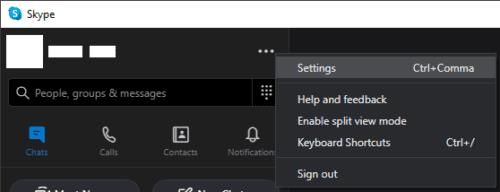
Kattintson a hárompontos ikonra a bal felső sarokban, majd kattintson a „Beállítások” elemre a legördülő menüben.
A beállítások megadása után váltson az „Audio és Video” fülre, majd kattintson a „Webkamera beállítások” elemre a videóbeállítások alján, közvetlenül az audiobeállítások felett.
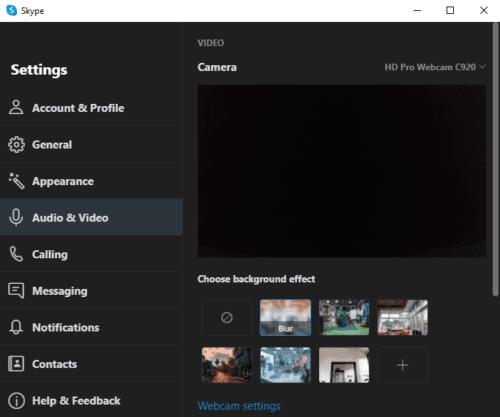
A beállítások megadása után váltson az „Audio és Video” fülre, majd kattintson a „Webkamera beállítások” elemre.
A webkamera beállításainál kattintson a jobb alsó sarokban található „PowerLine Frequency (Anti Flicker)” feliratú legördülő listára. A funkció technikailag mindig be van kapcsolva, azonban ha az aktuális beállítás nem működik, és villogást lát a webkamerán, akkor válassza ki a másik értéket, amely megoldja a problémát.
Miután rákattintott az „Alkalmaz” gombra a módosítás mentéséhez, váltson vissza a webkamera előnézetére a Skype beállításainál, és nézze meg, hogy a probléma megoldódott-e.
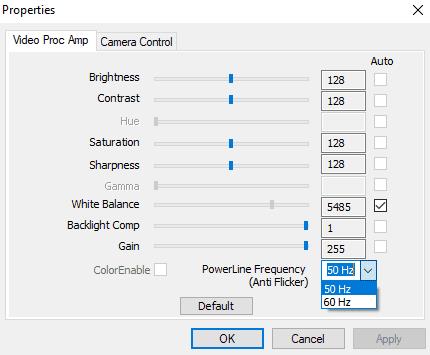
Kattintson a „PowerLine Frequency (Anti Flicker)” legördülő listára, és válassza ki a másik értéket.
Bár ez megoldja a webkamera villogásának elsődleges okát, vannak más lehetséges okok is. A fő alternatív ok a nagy felbontású és képkockasebességű webkamera használata, miközben csak egy lassú sebességű USB-porthoz csatlakoztatja, amely nem tud ennyi adatot kezelni. A webkamera felbontásának vagy képkockasebességének csökkentése megoldhatja ezt a problémát; de ezt nem lehet megtenni Skype-on, hanem a webkamera illesztőprogramjában kell megtenni, ahol a támogatás gyártónként eltérő lehet.
Fedezze fel, hogyan kapcsolhatja be gyorsan és egyszerűen a sötét módot a Skype alkalmazásban Windows 11 számítógépén, kevesebb mint egy perc alatt.
A csevegőablakban látható piros felkiáltójel a Skype üzenetek kézbesítési problémáit jelzi. Megoldások és tippek a hiba elhárításához.
Miért válassza a Slacket és nem a Skype-ot? A lazaság kevesebb kommunikációs zavaró tényezőt biztosít a csapattérben, és lehetővé teszi, hogy időben hozzáférjen a megfelelő információkhoz.
Ha webkamerát keres számítógépén való használatra, használhatja az Xbox Kinectet webkameraként Windows 10 rendszeren. Miután elkészítette a Kinectet webkamerává Windows rendszeren
A Skype-háttér elmosása videohívások közben elengedhetetlen az üzletszerű kép fenntartásához. Itt van, hogyan kell ezt megtenni.
Ha a kapcsolat instabil, vagy az Office telepítési fájljai megsérültek, akkor nem tudja megosztani képernyőjét a Skype-on.
A Skype folyamatos leválasztása és újracsatlakozása azt jelzi, hogy a hálózati kapcsolat nem stabil, vagy nincs elegendő sávszélessége.
Gyorsan hozzon létre egy Skype szavazást, hogy véget vessen minden vitának. Nézze meg, milyen egyszerű létrehozni.
A Skype for Mobile automatikus javításának kikapcsolásához le kell tiltania a funkciót Android-eszközén.
Ha a Skype Vállalati verzió nem tud csatlakozni az Exchange webszolgáltatásokhoz, az alkalmazás folyamatosan kérheti a hitelesítési adatok megadását.
A Skype egyik legjobb funkciója a képernyők megosztása hívás közben. Ez is hihetetlenül egyszerű, és itt van, hogyan. Először is telefonálnod kell
Ebben az útmutatóban jól bemutatjuk, hogyan cseveghet a Skype segítségével az Office Online alkalmazásban
Az elavult Skype-verziók vagy a sérült Skype-alkalmazásadatok arra kényszeríthetik az alkalmazást, hogy folyamatosan kijelentkezzen. A probléma megoldásához frissítse az alkalmazást.
Ha a Skype-videók fekete-fehéren jelennek meg számítógépén, ellenőrizze a webkamerát és a Skype beállításait. Ezután frissítse az alkalmazást.
Miközben a társadalmi távolságtartást és a távmunkát gyakoroljuk, nehéz eldönteni, hogy a barátaival való hétköznapi videocsevegéshez vagy a kollégiumával való videokonferenciához megfelelően öltözött fel…
Az utcákat csendbe burkoló példátlan lezárás miatt a videohívás- és konferencia-alkalmazások az óra szükségességei. Az olyan megbízható, állandó előadóktól, mint a WhatsApp és a Skype, az újonnan felbukkanó…
Sok Skype-felhasználó, aki nem kapott semmilyen kapcsolatfelvételi kérelmet az asztali alkalmazásban, valójában a Skype for Mobile-on találta meg az értesítéseket.
Ha megpróbál bejelentkezni a Skype Vállalati verzióba, de hibaüzenetet kap, amely szerint a cím nem érvényes, ez az útmutató az Ön számára készült.
Ha a Skype automatikusan fogadja a felhasználók hívásait, kapcsolja ki az Automatikus hívásfogadás opciót, és frissítse az alkalmazást.
Ha a Skype-nak versenyeznie kell más alkalmazásokkal a rendszererőforrásokért, az magas CPU-használathoz vezethet. Zárja be a szükségtelen alkalmazásokat, és indítsa újra a Skype-ot.
Ez a lépésről lépésre végigvezető útmutató megmutatja, hogyan lehet megváltoztatni a kiemelő színt a szövegek és szöveges mezők számára az Adobe Readerben.
Itt részletes utasításokat talál arról, hogyan lehet megváltoztatni a felhasználói ügynök karakterláncot az Apple Safari böngészőben MacOS rendszeren.
Szeretné letiltani az Apple Szoftverfrissítés képernyőt, és megakadályozni, hogy megjelenjen a Windows 11 számítógépén vagy Mac-en? Próbálja ki ezeket a módszereket most!
Ha a LastPass nem tud csatlakozni a szervereihez, törölje a helyi gyorsítótárat, frissítse a jelszókezelőt, és tiltsa le a böngésző bővítményeit.
Tartsa tisztán a Google Chrome böngésző gyorsítótárát a következő lépésekkel.
Sok felhasználó számára a 24H2 frissítés törli az auto HDR-t. Ez az útmutató elmagyarázza, hogyan orvosolhatod ezt a problémát.
A keresztreferenciák segíthetnek dokumentumod felhasználóbarátabbá, rendezettebbé és hozzáférhetőbbé tételében. Ez a útmutató megtanítja, hogyan hozhatsz létre keresztreferenciákat Wordben.
A Spotify zavaró lehet, ha minden alkalommal automatikusan megnyílik, amikor elindítja a számítógépét. Az automatikus indítás leállítása az alábbi lépések segítségével.
Kíváncsi arra, hogyan integrálhatja a ChatGPT-t a Microsoft Word-be? Ez az útmutató pontosan megmutatja, hogyan teheti ezt meg a ChatGPT for Word bővítménnyel 3 egyszerű lépésben.
Tanuld meg, hogyan oldj meg egy gyakori problémát, amelyben a képernyő villog a Google Chrome böngészőben.


























